filmov
tv
Windows 7 не запускается. Как исправить ошибки при запуске Windows

Показать описание
Другие биржи, которые я использую:
===========
В этом уроке мы рассмотрим инструмент восстановления Windows под названием «Устранение неполадок при загрузке».
С помощью этого средства восстановления Windows можно восстановить запуск Windows7, даже когда Windows не будет запускаться, выдавая различные ошибки запуска Windows. Также мы рассмотрим, как работать в командной строке Windows.
Запустить устранение неполадок при загрузке Windows можно несколькими способами.
Первый способ – выбрать устранение неполадок в расширенных режимах загрузки Windows. Т.е. нажав клавишу F8 во время запуска Windows необходимо выбрать «устранение неполадок».
Второй способ – использовать диск или USB-накопитель с установкой Windows 7 или использовать диск восстановления, предварительно настроив BIOS на запуск компьютера с DVD или USB-носителя (флешки).
В уроке мы будем использовать первый вариант. Итак, во время загрузки компьютера нажимаем F8 и запускаем расширенные варианты загрузки Windows.
1:46 - Расширенные варианты загрузки Windows (advanced boot options)
В этом меню выбираем первый вариант - repair your computer (устранение неполадок). Этот вариант будет полезен, если у Вас нет установочного диска (флешки) с Windows 7
2:25 – Параметры восстановления системы
После загрузки параметров восстановления системы мы можем выполнить следующие действия для восстановления запуска Windows 7.
2:30 - Восстановление системы
Если у Вас настроено восстановление системы (включена «защита системы»), то выбрав контрольную точку восстановления можно восстановить запуск Windows 7.
2:49 – Восстановление образа системы
Если Вы создавали образ системы, то здесь можно выбрать образ и восстановить Windows к рабочему состоянию.
2:59 – Диагностика памяти Windows
Если у Вас есть подозрения в работе оперативной памяти, то с помощью инструмента «Диагностика памяти Windows» Вы можете проверить память на ошибки. После запуска этого инструмента необходимо выбрать когда будет выполнена проверка памяти – сейчас (требуется перезагрузка) или при следующем включении компьютера.
3:37 – Пример проверки памяти на ошибки
После перезагрузки компьютера начинается тестирование памяти.
4:17 – Командная строка
Запустим командную строку и рассмотрим несколько команд, которые пригодятся для восстановления загрузки Windows.
4:28 – chkdsk – проверка диска на ошибки
С помощью команды chkdsk и параметров /F (исправление ошибок файловой системы) и /R (поиск и исправление поврежденных секторов) мы можем выполнить проверку диска на ошибки и, если ошибки, которые влияли на запуск Windows будут исправлены, мы восстановим запуск Windows 7.
Кроме chkdsk в командной строке можно использовать и другие команды:
DIR – отображение содержимого диска
9:15 – Команда «Tree»
10:00 – Ctrl+C – прерывание выполнения любой команды в командной строке
10:57 – Команда «Bootrec»
Команда «Bootrec» используется для восстановления критически важных структур диска. Если Windows вообще не запускается, т.е. при загрузке компьютера Вы видите сообщения «windows failed to start» или «bootmgr is missing», «ntldr is missing» и другие, то при помощи команды bootrec с ключами FixMbr, FixBoot, RebuildBcd можно восстановить запуск Windows.
12:04 – Пример команды Bootrec /FixMbr
Если применить команду Bootrec /FixMbr, то будет выполнена запись основной загрузочной записи (восстановление MBR) системного раздела. Основная загрузочная запись – это таблица разделов диска. Благодаря MBR Windows знает, какие разделы есть на диске, и какие из них могут использоваться для загрузки Windows.
13:20 – Bootrec /FixBoot - восстановление загрузочного сектора
Если загрузочный сектор был поврежден, то при помощи команды Bootrec /FixBoot загрузочный сектор будет восстановлен и запуск Windows будет также восстановлен.
14:35 – Пример команды Bootrec /RebuildBcd
Эта команда выполняет поиск и добавление информации о всех операционных системах в хранилище конфигураций загрузки.
16:20 – Exit – выход из командной строки
16:26 – Восстановление запуска Windows
#windows7 #черныйэкран #загрузчик #chkdsk #mbr #bootrec #загрузка #восстановление #windows #диск
Комментарии
 0:04:23
0:04:23
 0:12:53
0:12:53
 0:18:37
0:18:37
 0:04:25
0:04:25
 0:04:46
0:04:46
 0:09:08
0:09:08
 0:01:53
0:01:53
 0:04:47
0:04:47
 0:14:24
0:14:24
 0:03:39
0:03:39
 0:07:40
0:07:40
 0:01:25
0:01:25
 0:05:44
0:05:44
 0:01:46
0:01:46
 0:11:34
0:11:34
 0:10:36
0:10:36
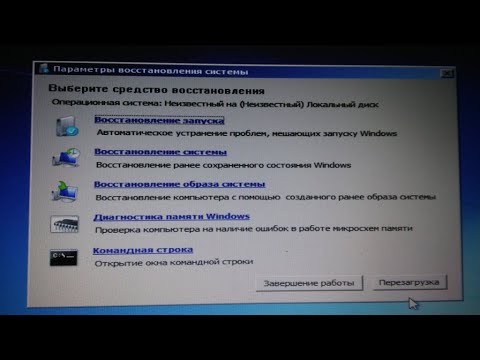 0:04:39
0:04:39
 0:01:29
0:01:29
 0:03:35
0:03:35
 0:06:45
0:06:45
 0:02:04
0:02:04
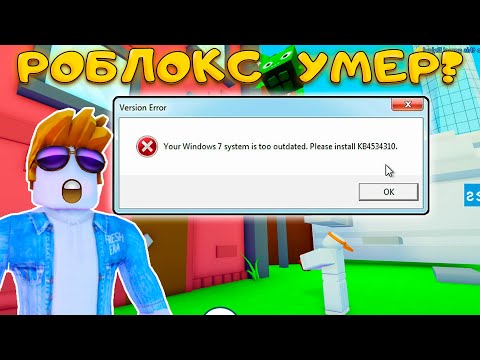 0:06:57
0:06:57
 0:04:00
0:04:00
 0:07:41
0:07:41